14 Möglichkeiten, um zu beheben, dass 4G auf Android nicht funktioniert
Veröffentlicht: 2022-02-05
Bevor 4G eingeführt und in Betrieb genommen wurde, nutzte jeder 3G-Netze. Die Verwendung von 3G wäre wegen seiner Langsamkeit frustrierend. Beim Streamen oder Surfen wäre es mehrfach zu Pufferungen gekommen. Später entstand das 4G-Netz und nahm die Stelle von 3G ein. Aber manchmal treten bei 4G-Netzwerken einige Probleme auf. Sie könnten ein paar Fragen stellen, z. B. warum sagt mein Telefon LTE statt 4G? und warum bekommt mein 4G-Telefon nur 3G? Dieser Artikel zur Behebung des Problems „4G funktioniert nicht mit Android“ hilft Ihnen bei der Lösung des genannten Problems.

Inhalt
- 14 Möglichkeiten, um zu beheben, dass 4G auf Android nicht funktioniert
- Warum sagt mein Telefon LTE statt 4G?
- Vorläufige Schritte
- Methode 1: Legen Sie die SIM-Karte erneut ein
- Methode 2: Gerät neu starten
- Methode 3: Aktivieren Sie mobile Daten
- Methode 4: Wechseln Sie in den 4G-Netzwerkmodus
- Methode 5: Deaktivieren Sie den Flugmodus
- Methode 6: Schalten Sie Bluetooth aus
- Methode 7: Deaktivieren Sie das mobile Datenlimit
- Methode 8: Zugriffspunktnamen (APNs) zurücksetzen
- Methode 9: Stellen Sie das APN-Protokoll auf IPv4/IPv6 ein
- Methode 10: Geben Sie die APN-Einstellungen manuell ein
- Methode 11: Netzwerkeinstellungen zurücksetzen
- Methode 12: Aktualisieren Sie das Android-Betriebssystem
- Methode 13: Wenden Sie sich an den Netzwerkdienstanbieter
- Methode 14: Reparieren Sie Ihr Gerät
14 Möglichkeiten, um zu beheben, dass 4G auf Android nicht funktioniert
Jeder braucht das Internet, um zu kommunizieren und zu lernen. In dieser schnelllebigen Welt um uns herum wäre ein Mobiltelefon mit langsamerer Netzwerkverbindung frustrierend. Das Netzwerk der vierten Generation hat unser Leben in vielerlei Hinsicht erleichtert. Die Nutzung der fünften Generation nimmt zu, aber diese ist nicht überall verfügbar. Obwohl das Netzwerk für 5G entwickelt wurde, haben viele von uns immer noch Probleme mit 4G und LTE. Dabei können Probleme auftreten
- Auf Reisen einen Videoanruf tätigen oder online surfen.
- Manchmal treten auch Probleme mit dem Mobilfunknetz auf, selbst wenn Sie zu Hause arbeiten.
Um dieses Problem zu beheben, haben wir in diesem Artikel unten alle möglichen Methoden gezeigt. Aber bevor Sie zu den Methoden gehen, teilen Sie uns die Antwort auf Ihre Frage mit, warum mein Telefon im folgenden Abschnitt LTE anstelle von 4G anzeigt.
Warum sagt mein Telefon LTE statt 4G?
Ihr Telefon kann aufgrund der Netzwerkverfügbarkeit des jeweiligen Gebiets LTE anzeigen. LTE steht für Long Term Evolution und ist eigentlich langsamer als echtes 4G, aber schneller als 3G-Netze. Ihr Telefon zeigt möglicherweise LTE anstelle von 4G oder umgekehrt an, da das Netzwerk an Ihrem Standort verfügbar ist.
Vorläufige Schritte
Um eine Verbindung zu einem 4G-Netzwerk herzustellen, müssen Sie die folgenden vorbereitenden Schritte ausführen.
- Stellen Sie sicher, dass Ihre SIM-Karten und Ihr Gerät 4G-kompatibel sind . Wenn einer von ihnen nicht 4G-kompatibel ist, können Sie keine Verbindung zum 4G-Netzwerk herstellen.
- Vergewissern Sie sich, dass Sie eine 4G-kompatible SIM-Karte in den richtigen Steckplatz eingelegt haben , da nur wenige Smartphone-Modelle 4G in einem bestimmten SIM-Steckplatz unterstützen.
Hinweis: Da Smartphones nicht über die gleichen Einstellungsoptionen verfügen und diese von Hersteller zu Hersteller unterschiedlich sind, stellen Sie daher sicher, dass die Einstellungen korrekt sind, bevor Sie Änderungen vornehmen. Die in diesem Artikel verwendeten Screenshots stammen von OnePlus Nord.
Methode 1: Legen Sie die SIM-Karte erneut ein
Wenn die Methoden 1 und 2 fehlschlagen, besteht die Möglichkeit, dass das Problem durch die eingelegte SIM-Karte verursacht wird.
1. Schließen Sie alle laufenden Apps auf dem Bildschirm „ Zuletzt verwendet“.
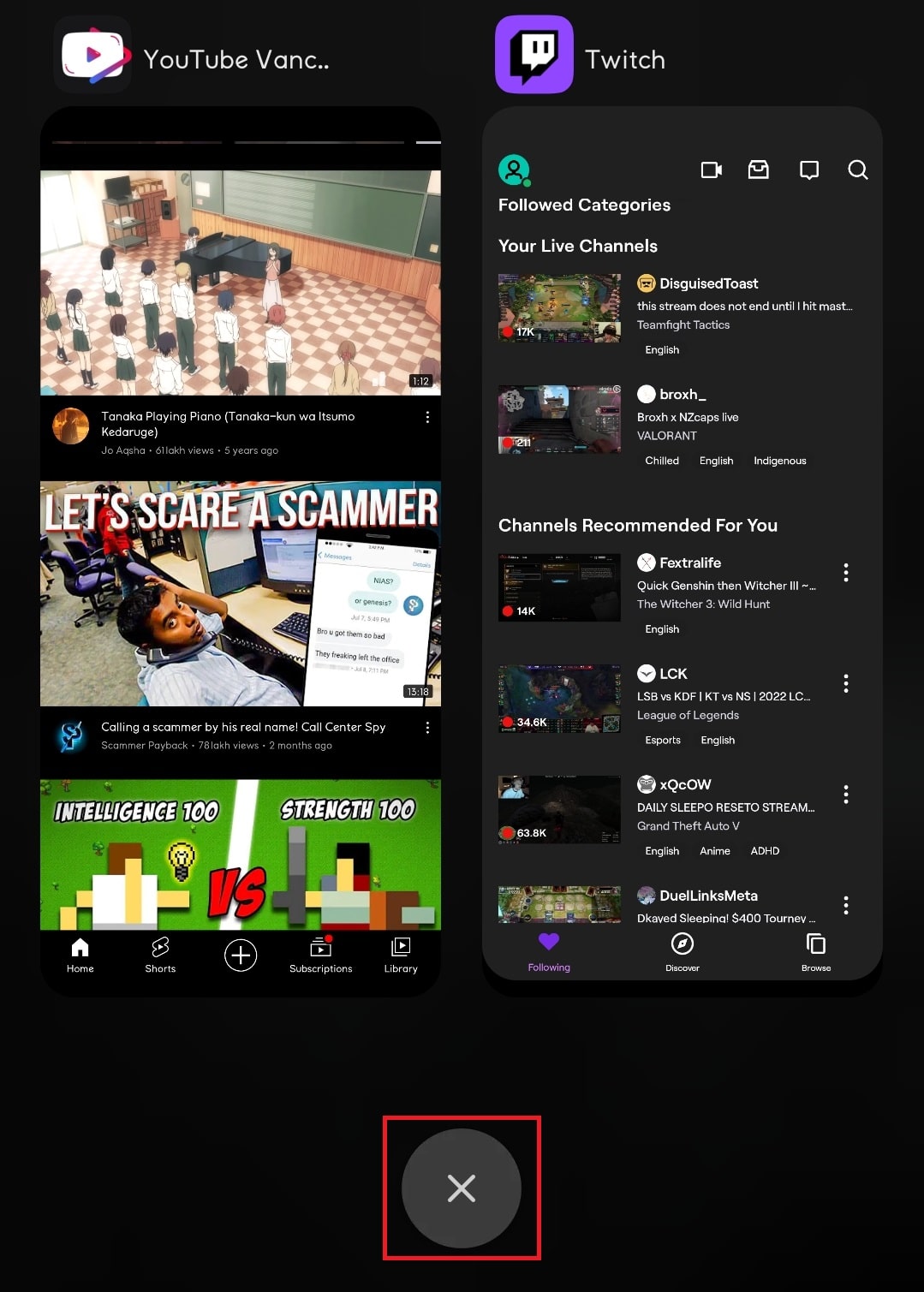
2. Verwenden Sie den SIM -Auswurfstift, der mit Ihrem Smartphone geliefert wurde, und führen Sie ihn in das Stiftloch neben Ihrem SIM-Kartenfach ein, um die SIM-Karte zu entfernen.

3. Nehmen Sie das SIM-Fach heraus und warten Sie einige Sekunden, dann setzen Sie das SIM-Fach mit der SIM-Karte wieder ein.
Hinweis: Sie sollten die SIM-Karte in den SIM-1-Steckplatz des SIM-Fachs einlegen, wenn mehrere SIM-Steckplätze vorhanden sind.
4. Warten Sie, bis das Mobilfunknetz aufgebaut ist, und prüfen Sie, ob Ihr Gerät eine Verbindung zum 4G-Netz herstellt oder nicht.
Hinweis: Sie erhalten einen 4G-Text in der Netzwerkleiste des jeweiligen SIM-Netzwerks.
![]()
Methode 2: Gerät neu starten
Wenn Sie auch nach dem Einschalten der Mobilfunkdaten Probleme mit dem 4G-Netzwerk haben, versuchen Sie, Ihr Gerät neu zu starten.
1. Drücken Sie einige Sekunden lang die Ein /Aus-Taste .
2. Tippen Sie auf die Option Neustart .
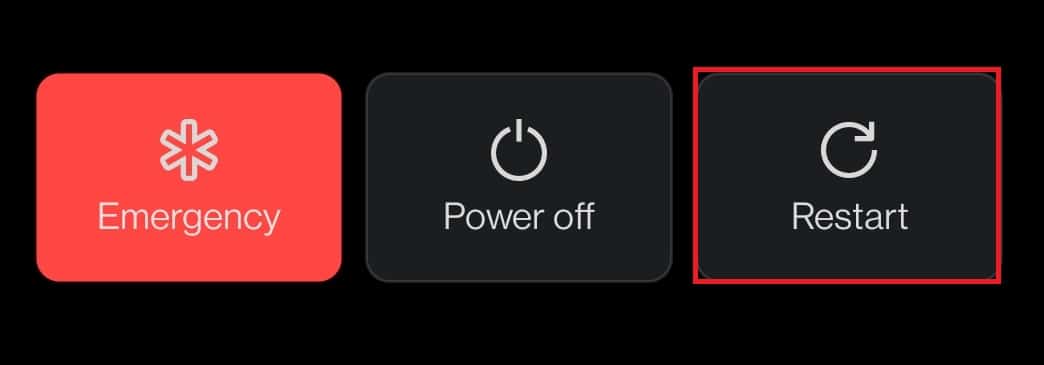
Methode 3: Aktivieren Sie mobile Daten
Manchmal schalten Sie das Mobilfunknetz möglicherweise nicht ein und fragen sich, warum 4G nicht verbunden ist. Überprüfen Sie zunächst, ob mobile Daten verbunden sind, indem Sie die folgenden Schritte ausführen.
1. Streichen Sie die obere Benachrichtigungsleiste nach unten, um das Benachrichtigungsfeld auf Ihrem Gerät zu öffnen.
2. Tippen Sie auf die Option Mobile Daten , um sie einzuschalten .
Hinweis: Wenn es bereits eingeschaltet ist, tippen Sie auf , um es auszuschalten , und erneut auf , um es einzuschalten .
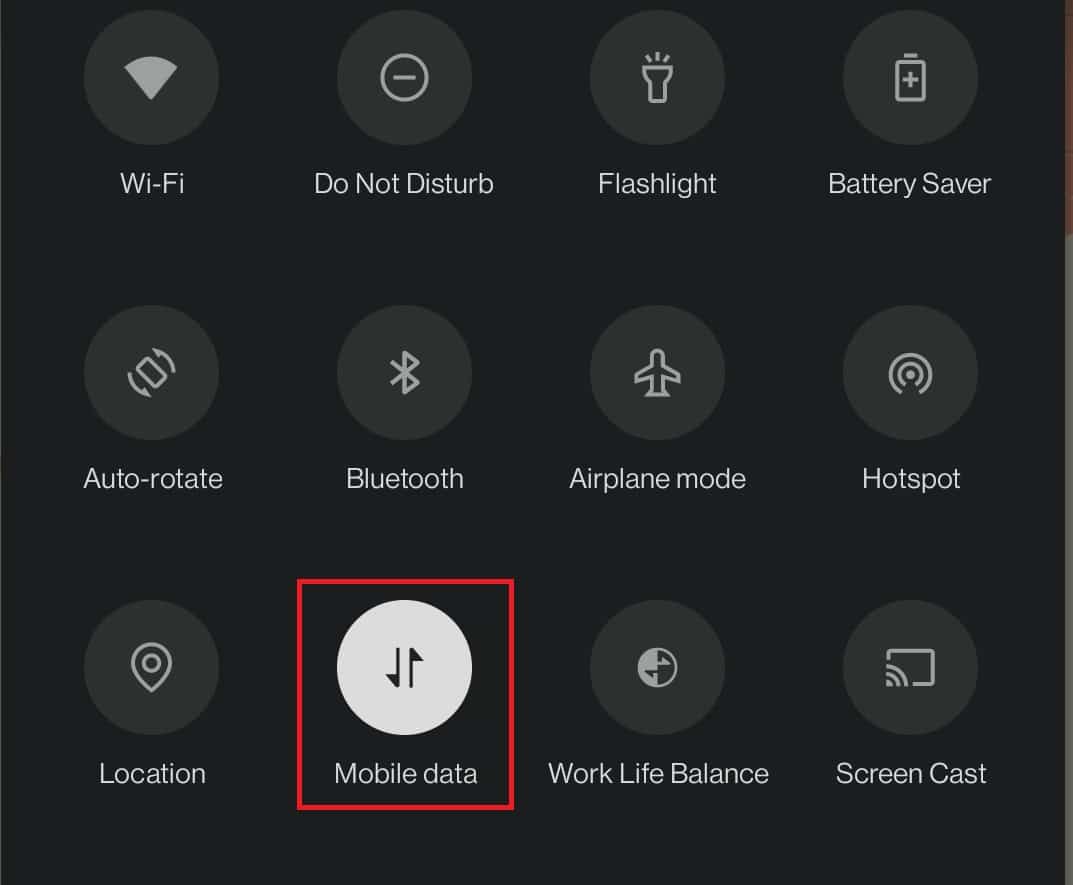
Lesen Sie auch: Wie überprüfen Sie, ob Ihr Telefon 4G Volte unterstützt?
Methode 4: Wechseln Sie in den 4G-Netzwerkmodus
Wenn Sie sich fragen, warum mein 4G-Telefon dann nur 3G empfängt, kann dies an falschen Netzwerkeinstellungen in Ihrem Gerät liegen. Um das Problem „4G funktioniert nicht mit Android“ zu beheben, müssen Sie sicherstellen, dass Sie die richtige Netzwerkoption aktiviert haben. Führen Sie die folgenden Schritte aus, um in den 4G-Netzwerkmodus zu wechseln.
1. Öffnen Sie die Einstellungen -App auf Ihrem Gerät.
2. Tippen Sie dann auf WLAN & Netzwerk .
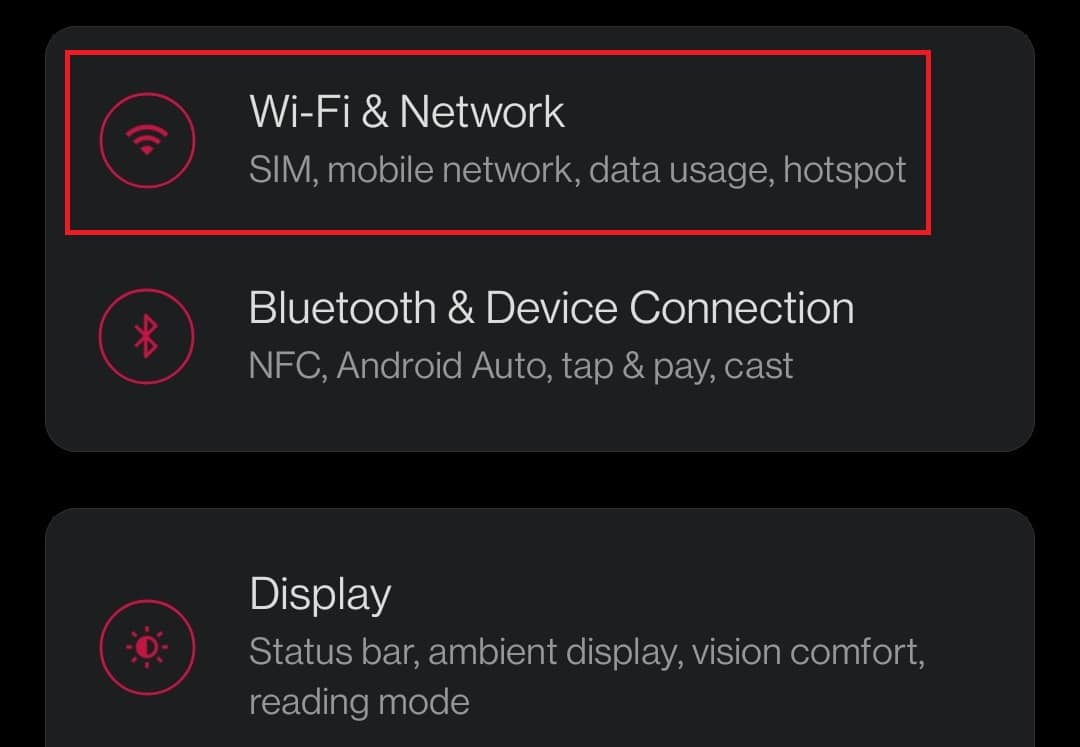
3. Wählen Sie hier die Option SIM & Netzwerk .
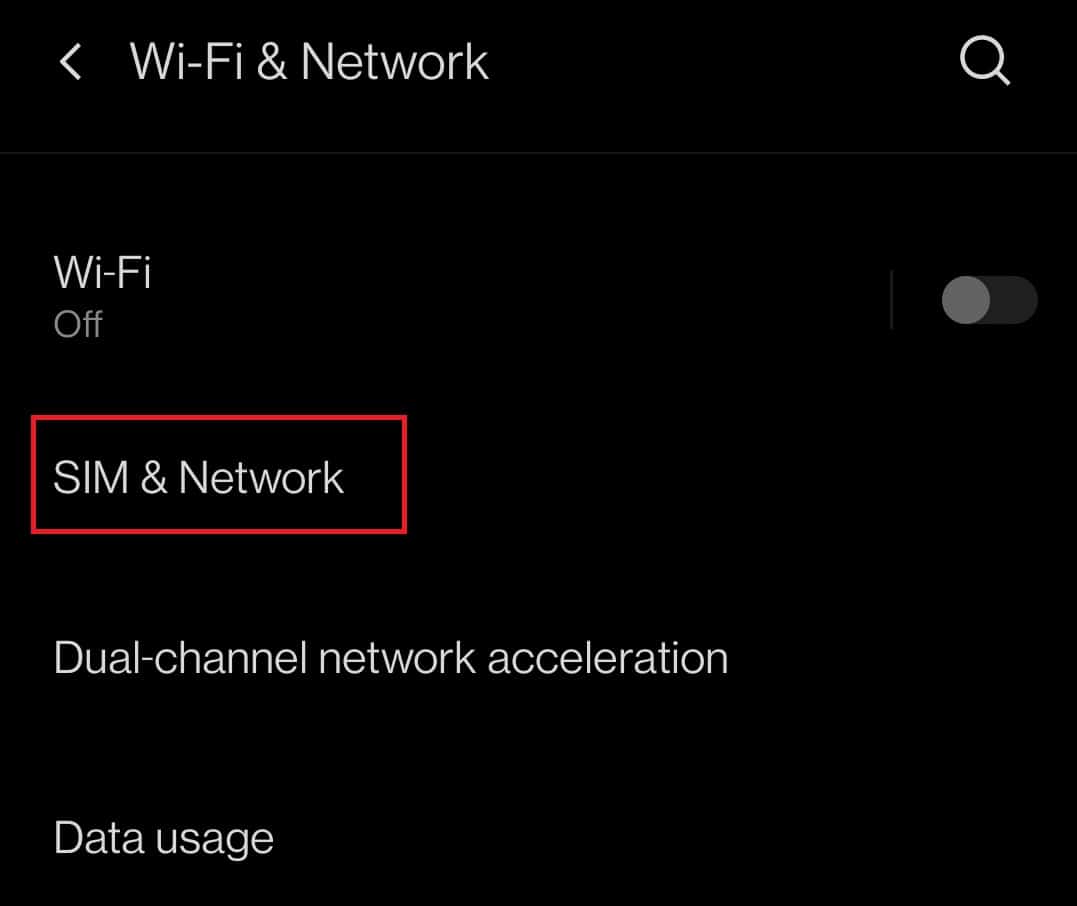
4. Tippen Sie nun auf den bevorzugten Netzwerktyp .
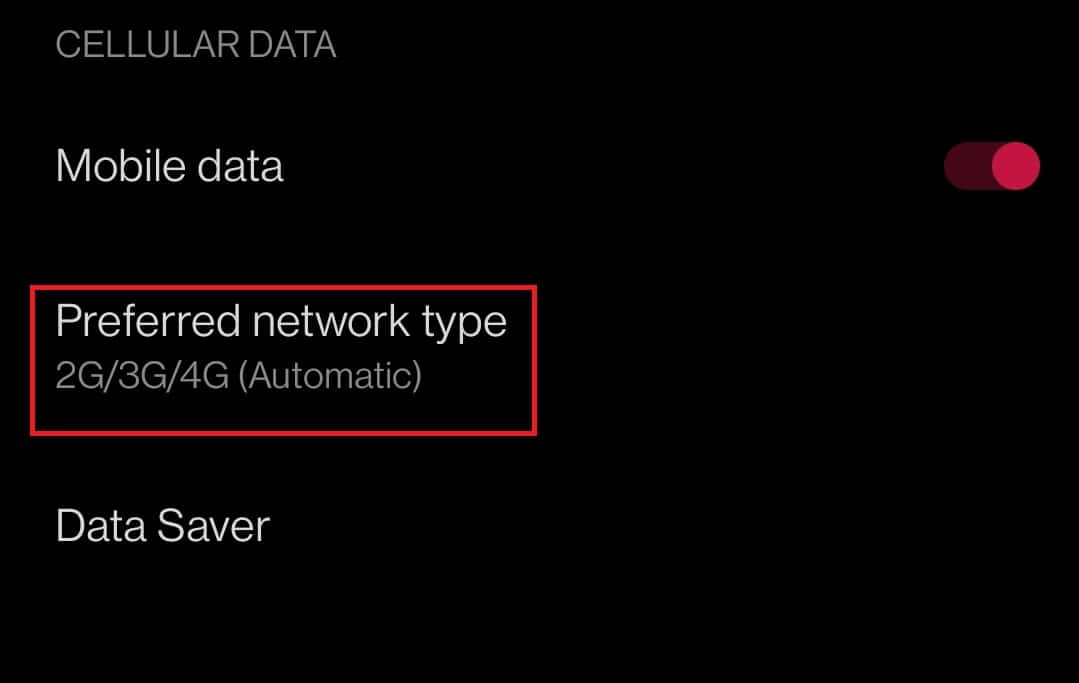
5. Wählen Sie die Option 2G/3G/4G (Automatisch) .
Hinweis: Ihr Gerät verfügt möglicherweise über andere Optionen wie „4G/LTE bevorzugen “ oder „4G(nur)“ . Wählen Sie in diesem Fall diese Option aus.
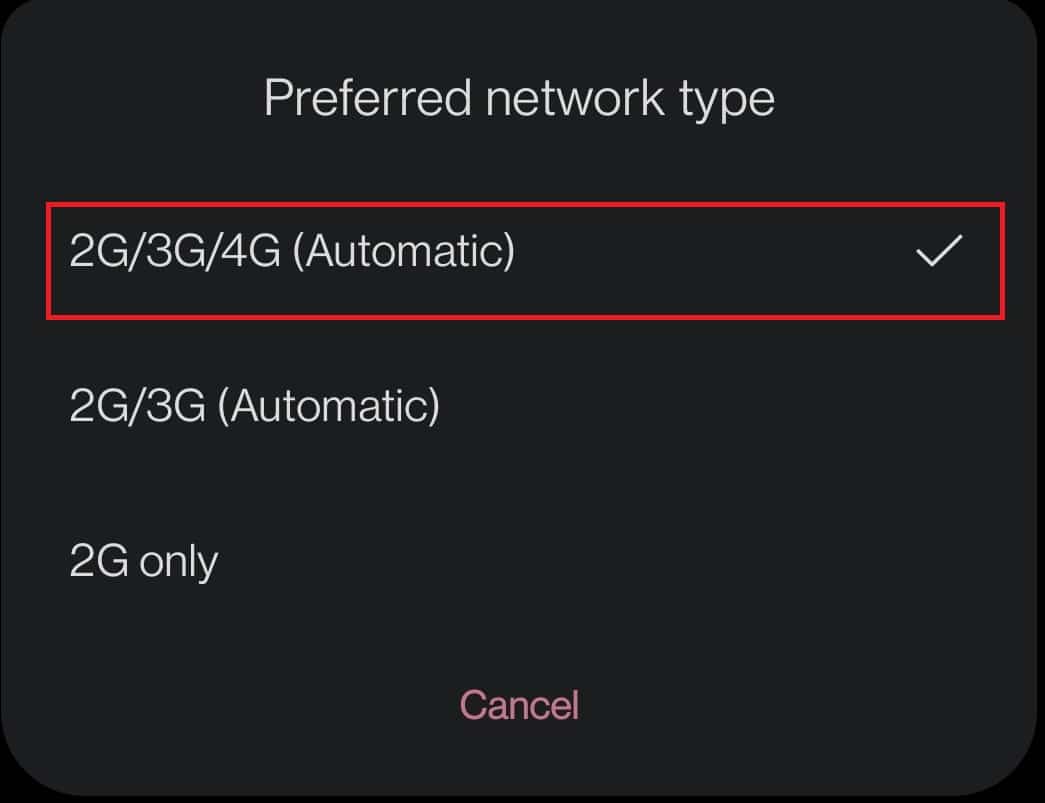
Methode 5: Deaktivieren Sie den Flugmodus
Manchmal kann sich Ihr Telefon nicht richtig mit dem Netzwerksignalsender verbinden, und das Versetzen Ihres Smartphones in den Flugzeugmodus kann Ihnen helfen, 4G zu beheben, das Android nicht funktioniert
1. Rufen Sie das Benachrichtigungsfeld auf Ihrem Gerät auf, indem Sie die obere Benachrichtigungsleiste auf dem Bildschirm nach unten wischen.
2. Tippen Sie auf das Flugzeugmodus- Symbol, um es einzuschalten , wenn es standardmäßig ausgeschaltet ist.
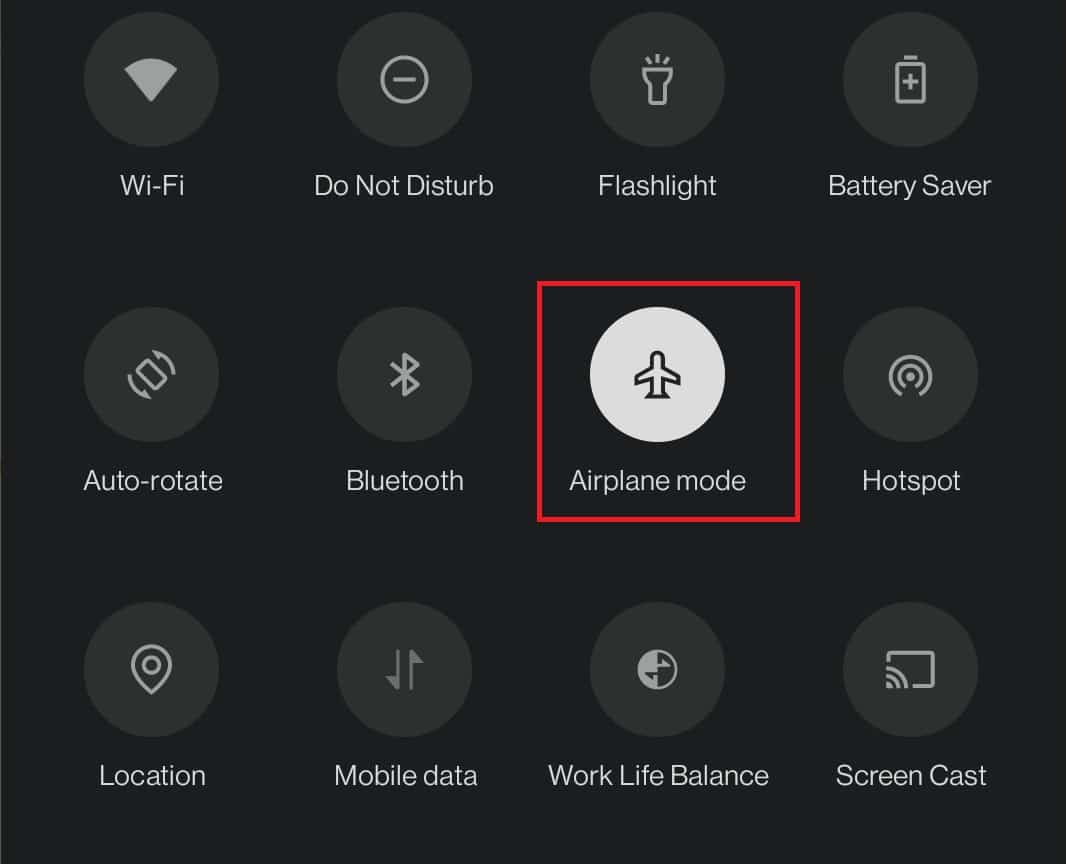
3. Warten Sie einige Sekunden und tippen Sie auf das Flugzeugmodus- Symbol, um es auszuschalten .
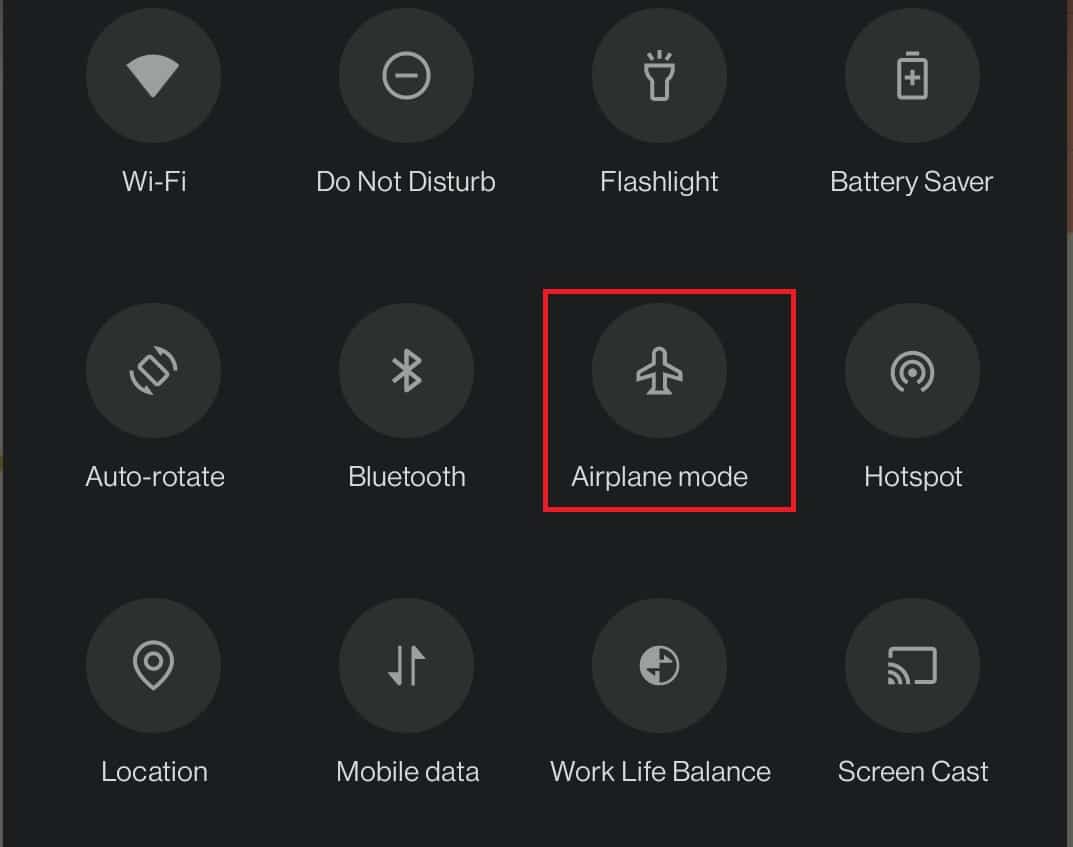
4. Stellen Sie nun eine Verbindung zum Mobilfunknetz her, wie in Methode 1 gezeigt.
Lesen Sie auch: Wie überprüfen Sie, ob Ihr Telefon 4G-fähig ist?
Methode 6: Schalten Sie Bluetooth aus
Ähnlich wie Bluetooth mit der Wi-Fi-Verbindung Ihres Mobiltelefons in Konflikt gerät, kann es auch zu Problemen mit dem Mobilfunknetz kommen. Führen Sie die folgenden Schritte aus, um das 4G-Problem mit Android zu beheben.
1. Wischen Sie die obere Benachrichtigungsleiste auf dem Bildschirm nach unten, um das Benachrichtigungsfeld auf Ihrem Gerät aufzurufen.
2. Tippen Sie auf das Bluetooth- Symbol, um es zu deaktivieren.
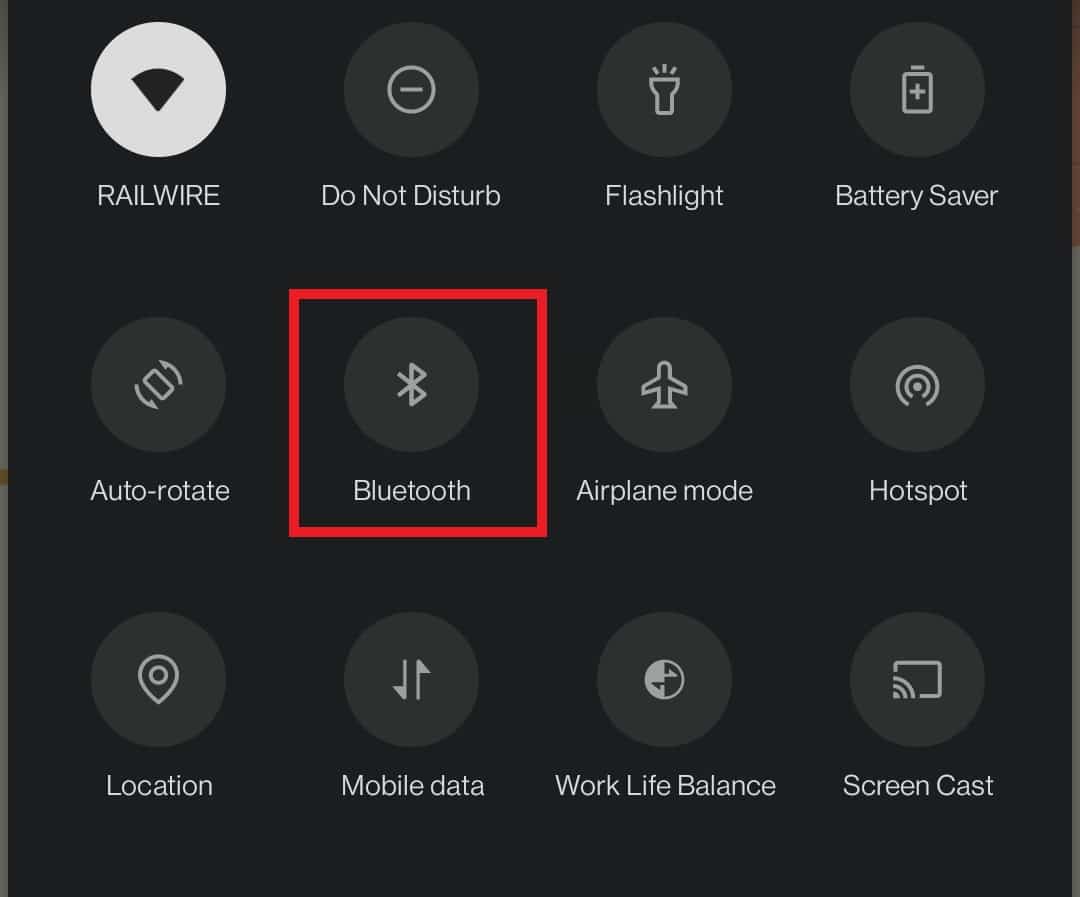
Methode 7: Deaktivieren Sie das mobile Datenlimit
Die Menschen ziehen es vor, ihre täglichen Daten auf begrenzte Weise zu nutzen, also aktivieren sie das Limit für mobile Daten. Das Deaktivieren dieser Funktion, um die Nutzung mobiler Daten einzuschränken, kann auch das Problem „4G funktioniert nicht mit Android“ beheben. Folgen Sie den unteren Schritten.
Hinweis: Sie können diese Funktion auch später wieder aktivieren, wenn Sie die Beschränkung der verwendeten Daten kontrollieren möchten.
1. Navigieren Sie zu Einstellungen und tippen Sie auf WLAN & Netzwerk .
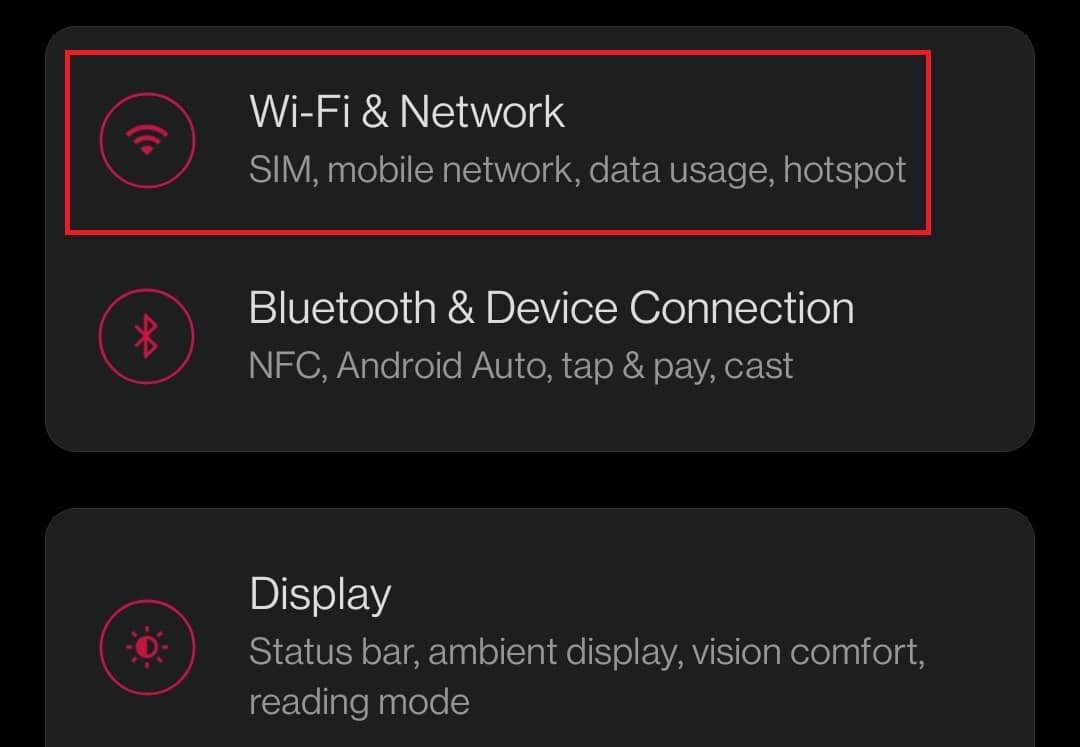
2. Tippen Sie dann auf die Option Datennutzung .

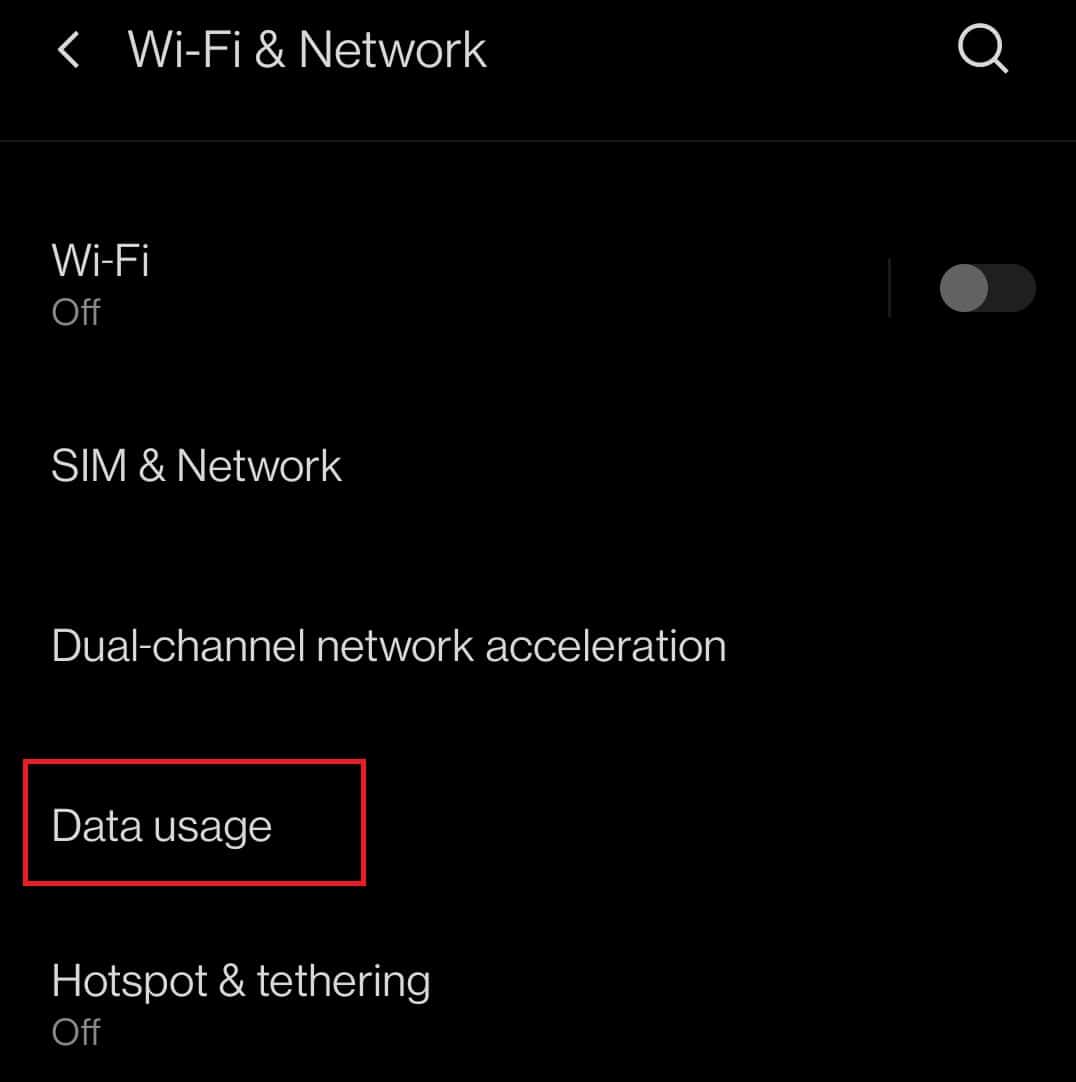
3. Wählen Sie den Abrechnungszeitraum unter Ihrem Mobilfunkdatennamen aus.
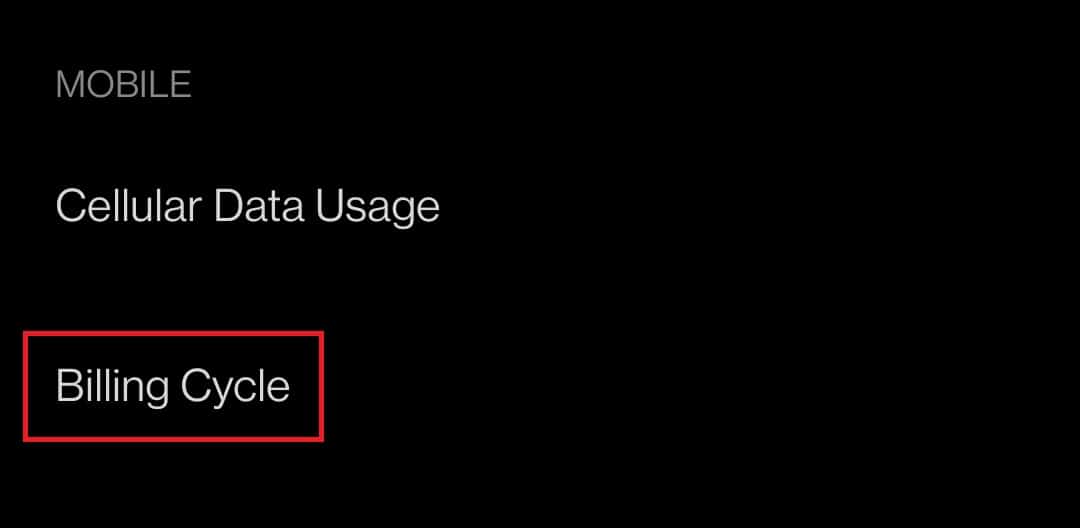
4. Tippen Sie in der Option „ Automatisch vom Netzwerk trennen “ auf den Umschalter , um ihn auszuschalten .

5. Schalten Sie nun Ihre mobilen Daten ein, wie in Methode 1 dargestellt.
Lesen Sie auch: 20 schnelle Möglichkeiten, um zu beheben, dass mobile Hotspots auf Android nicht funktionieren
Methode 8: Zugriffspunktnamen (APNs) zurücksetzen
Eine der Antworten auf die Frage, warum mein Telefon LTE statt 4G anzeigt, ist das Zurücksetzen von Access Point Names (APNs). Diese APNs sind für die Einrichtung einer IP-Adresse und von Gateways für die Verbindung mit dem Netzwerk verantwortlich. Befolgen Sie die nachstehenden Anweisungen, um die APNs auf Ihrem Gerät zurückzusetzen und das 4G-Problem mit Android zu beheben, das nicht funktioniert.
1. Gehen Sie auf Ihrem Gerät zu Einstellungen und tippen Sie auf WLAN & Netzwerk .
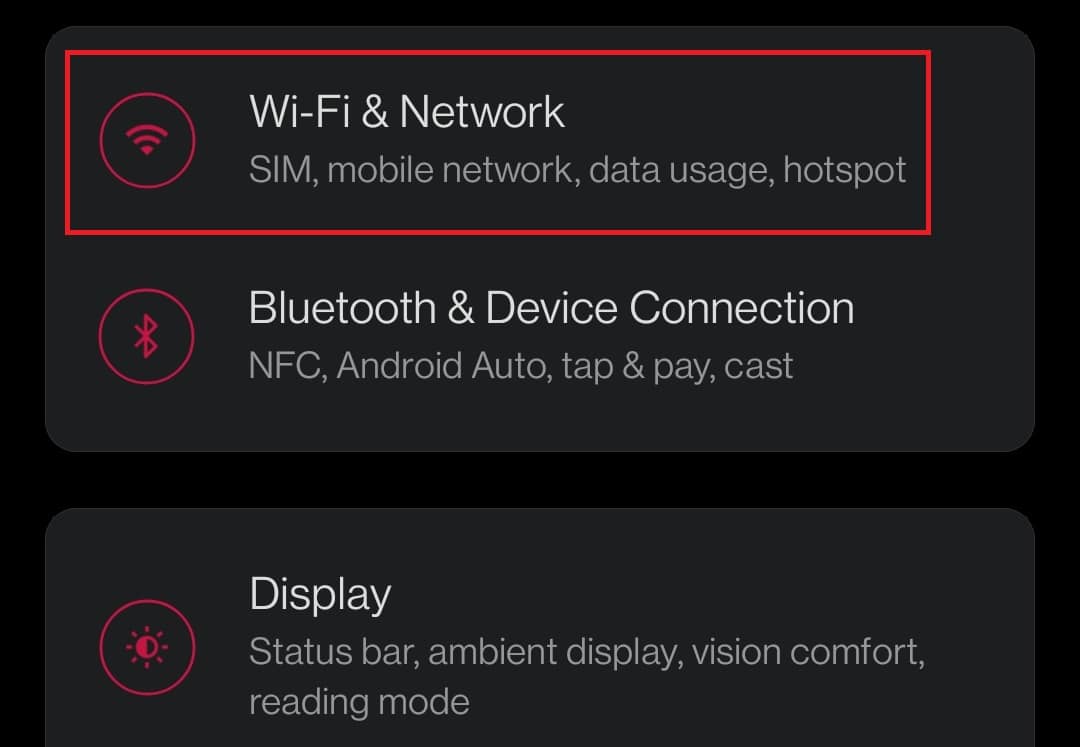
2. Tippen Sie dann auf SIM & Netzwerk .
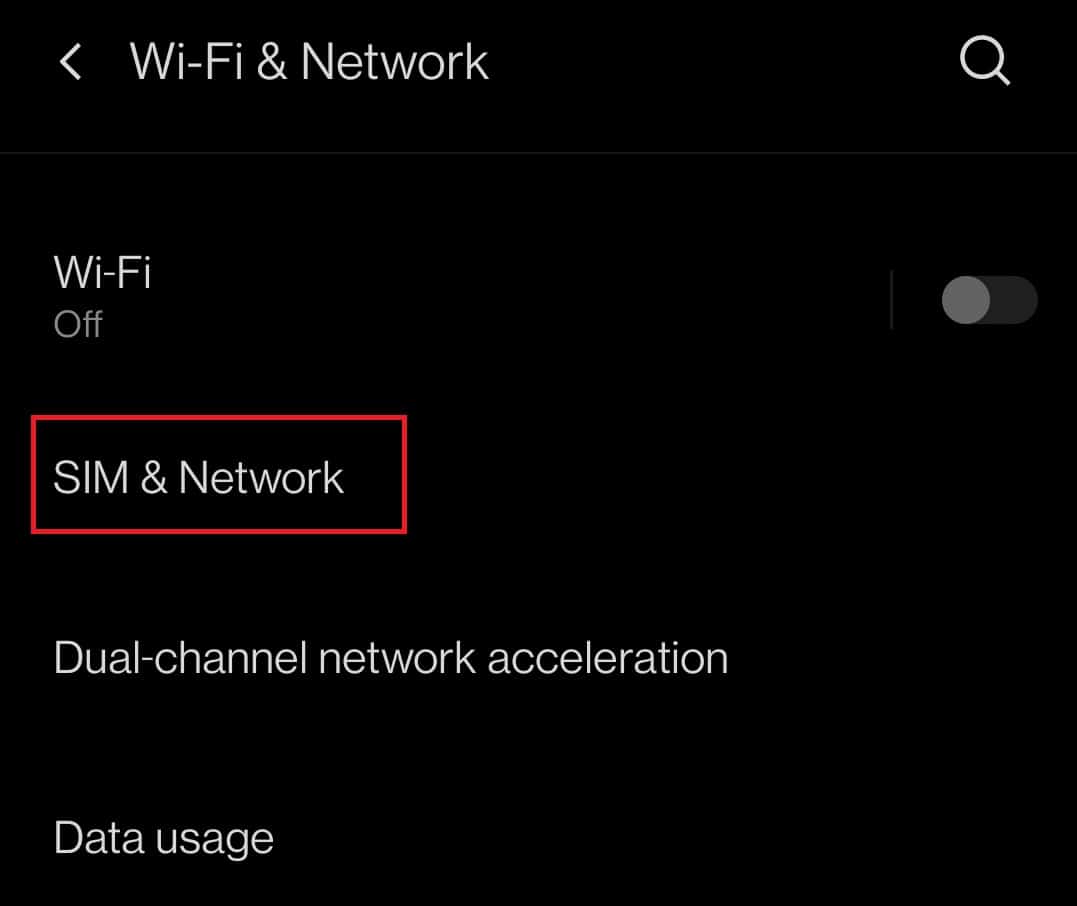
3. Wählen Sie die entsprechende SIM (z. B. SIM 1 ) zur Nutzung des 4G-Netzes im Abschnitt SIM-EINSTELLUNG aus .

4. Tippen Sie dann auf Zugangspunktnamen .
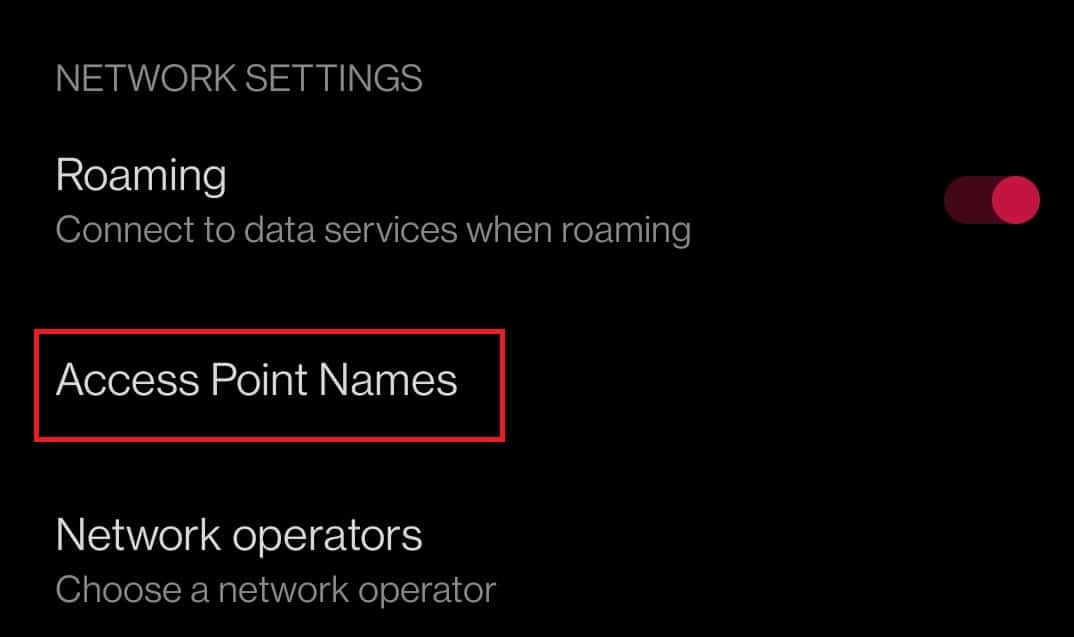
5. Tippen Sie nun in der oberen rechten Ecke des Bildschirms auf das Symbol mit den drei horizontalen Punkten .
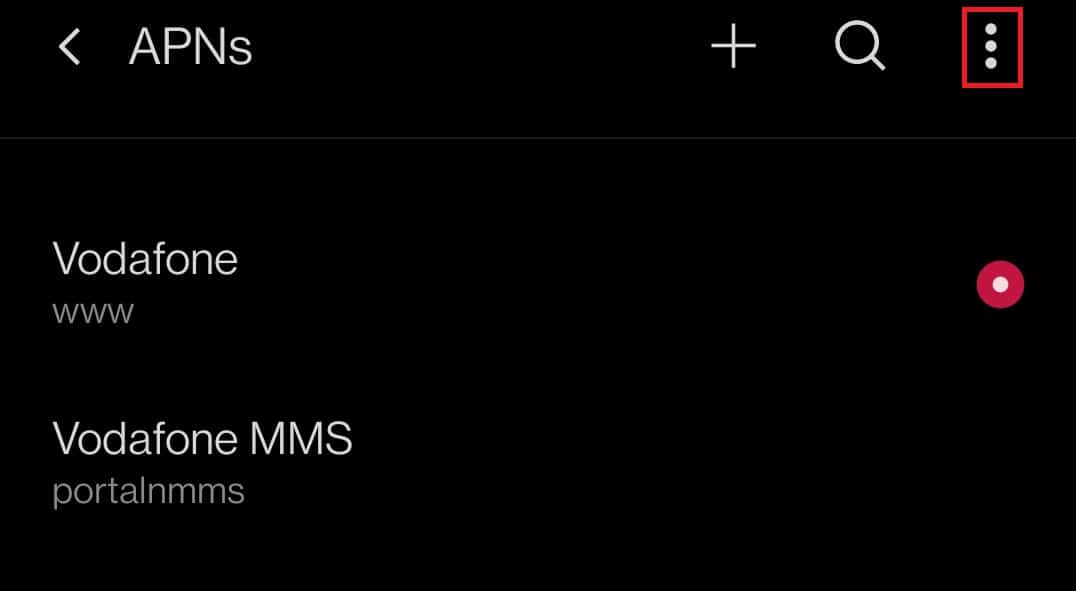
6. Tippen Sie abschließend auf die Option Auf Standard zurücksetzen.
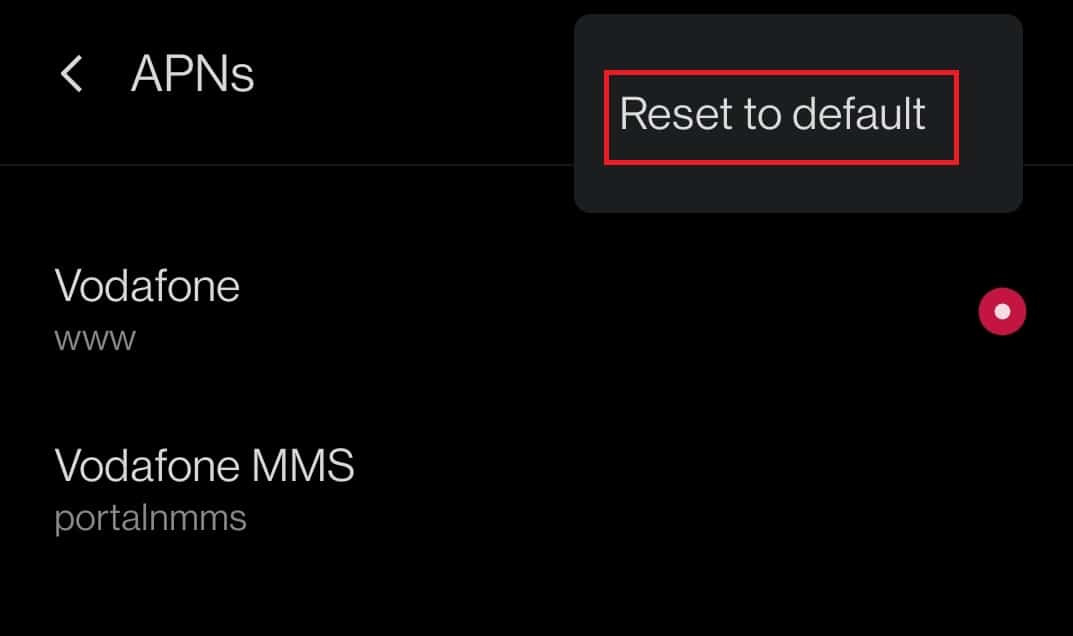
7. Dadurch werden Ihre Internet- und MMS-Einstellungen zurückgesetzt. Schalten Sie nun die mobilen Daten ein, wie in Methode 1 gezeigt.
Methode 9: Stellen Sie das APN-Protokoll auf IPv4/IPv6 ein
Bei vielen Smartphones können Sie das APN-Protokoll nicht festlegen. Wenn Ihr Mobiltelefon über diese Option verfügt, stellen Sie sicher, dass Sie das APN-Protokoll auf IPv4/IPv6 ändern, um das Problem zu beheben, dass 4G bei Android nicht funktioniert. Hier sind die unten aufgeführten Schritte zum Einstellen des APN-Protokolls.
1. Navigieren Sie zu Einstellungen > WLAN & Netzwerk > SIM & Netzwerk > SIM-EINSTELLUNG > Zugangspunktnamen , wie in Methode 8 dargestellt.
2. Tippen Sie hier auf Ihren APN .
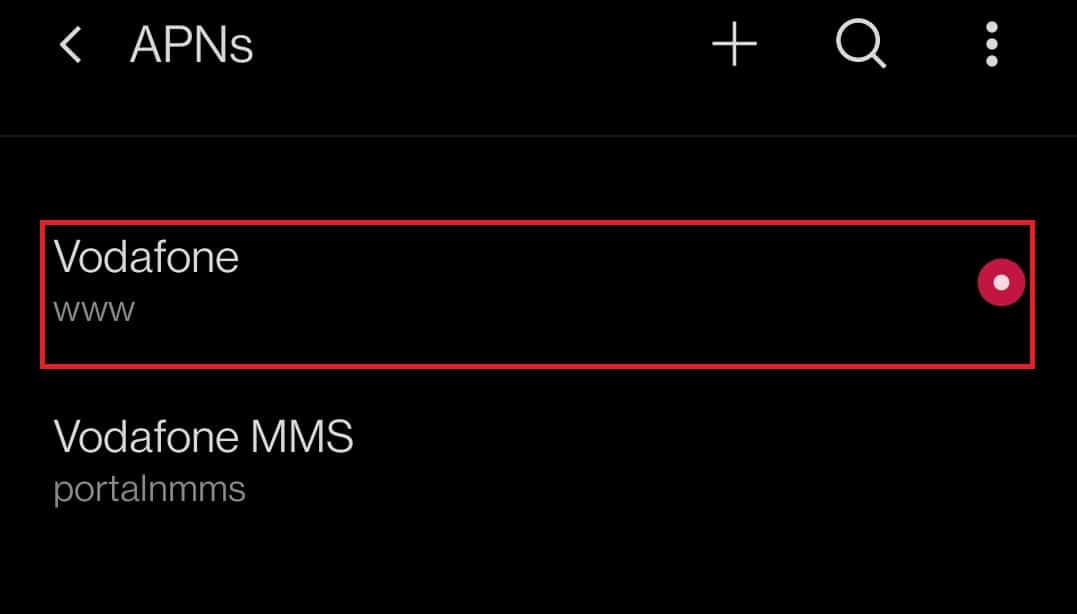
3. Wischen Sie nach unten und wählen Sie das APN-Protokoll aus.
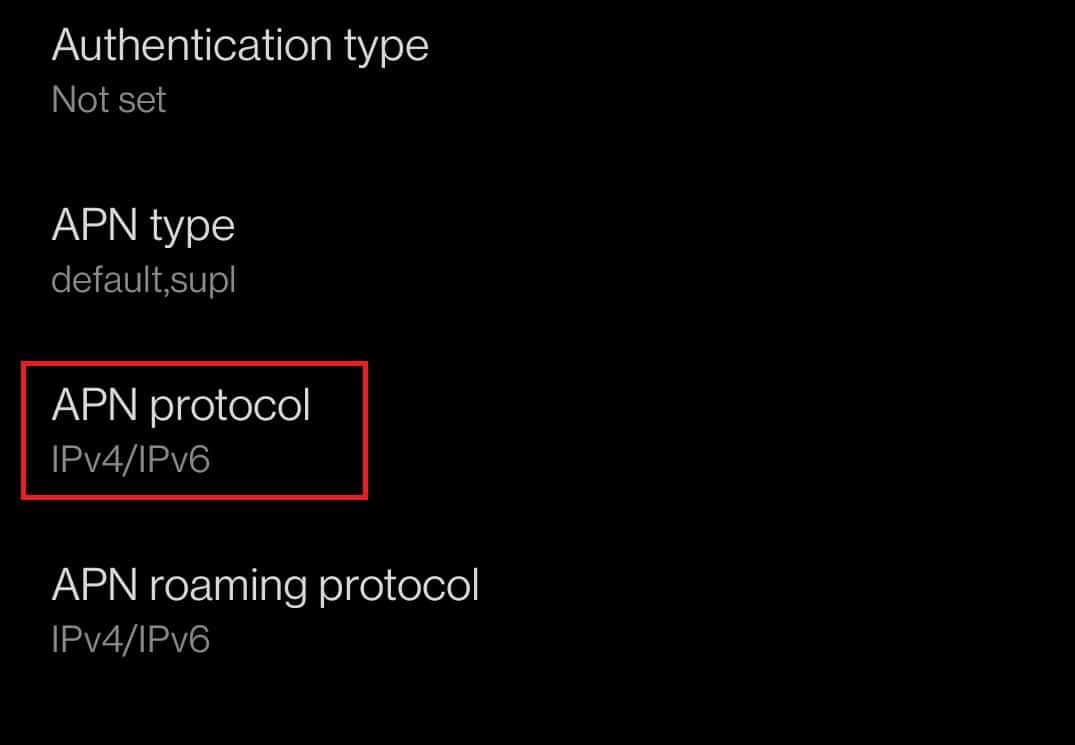
4. Wählen Sie dann die Option IPv4/IPv6 aus.
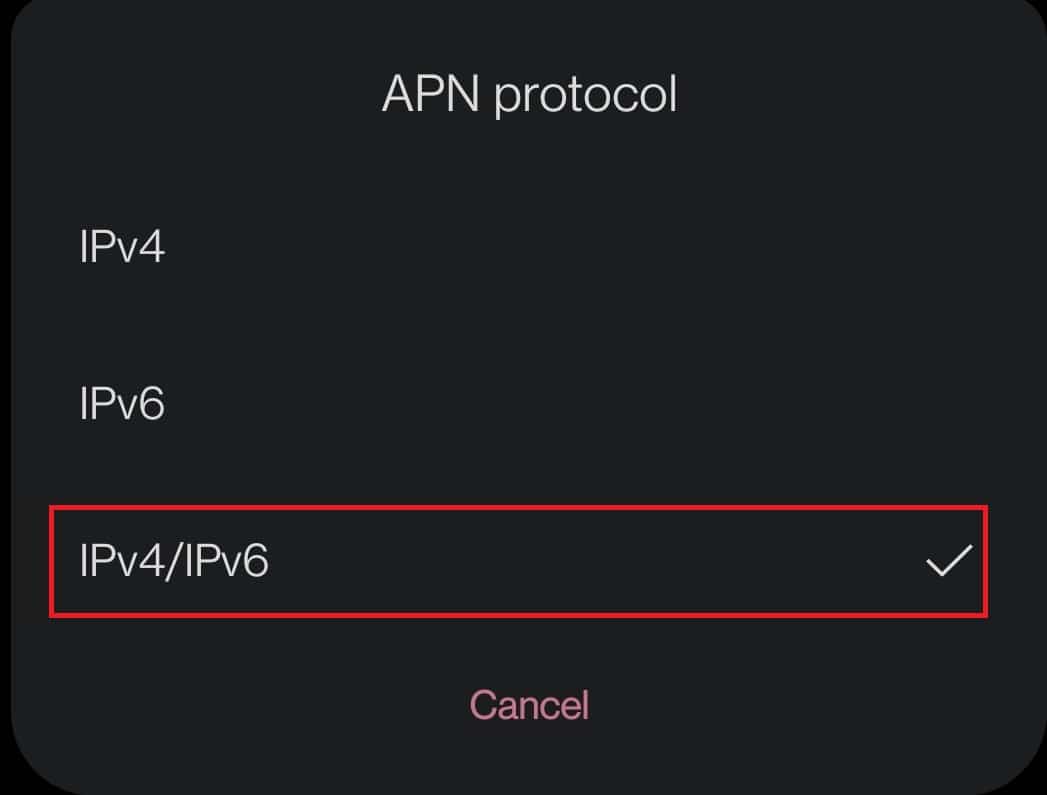
5. Schalten Sie jetzt Ihre mobilen Daten ein.
Lesen Sie auch: Korrigieren Sie, dass die Android-Messaging-App nicht funktioniert
Methode 10: Geben Sie die APN-Einstellungen manuell ein
Einige Android-Updates können zu Problemen mit den APN-Einstellungen führen. Wenn das Zurücksetzen des APN auf die Standardeinstellungen nicht hilft, stellen Sie den APN manuell ein. Folgen Sie den unteren Schritten.
1. Gehen Sie zu Einstellungen > WLAN & Netzwerk > SIM & Netzwerk > SIM-EINSTELLUNG > Zugangspunktnamen , wie in Methode 8 dargestellt.
2. Tippen Sie auf das +-Symbol in der oberen rechten Ecke des Bildschirms.
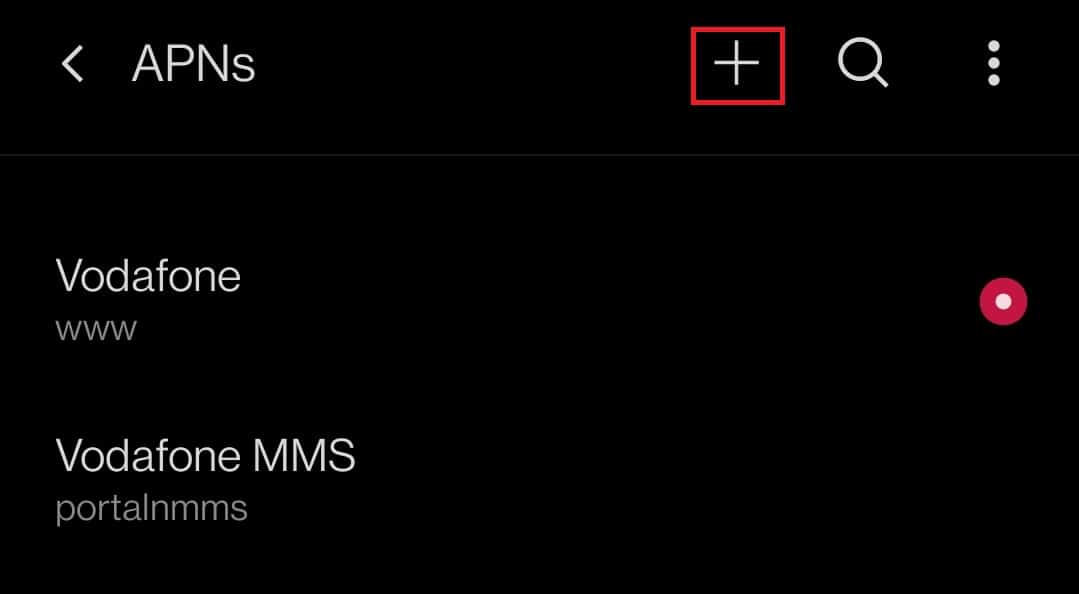
3. Fügen Sie die APN-Details hinzu .
Hinweis: Die Einzelheiten des APN sind auf der offiziellen Website des Netzbetreibers (z. B. Vodafone) verfügbar.
4. Nachdem Sie die Details eingegeben haben, tippen Sie auf das Symbol mit den drei horizontalen Punkten in der oberen rechten Ecke des Bildschirms.
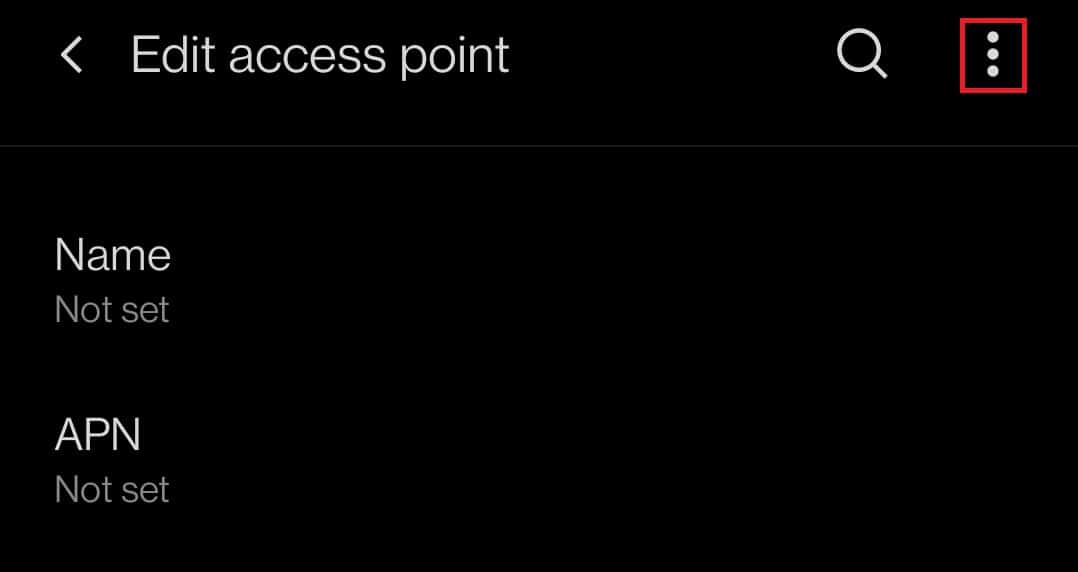
5. Und wählen Sie die Option Speichern , um die Details zu speichern.
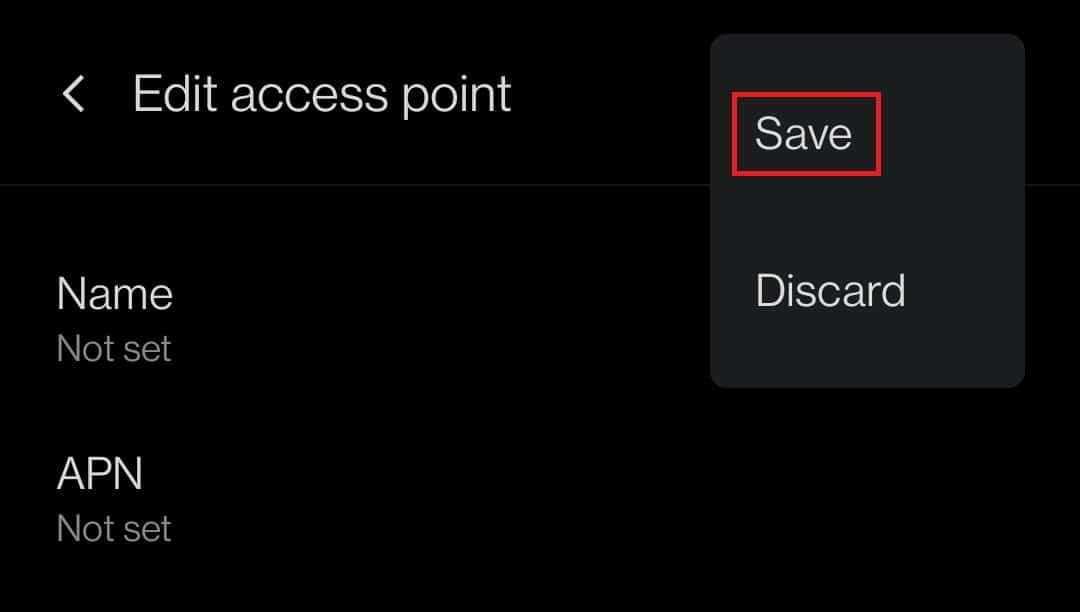
6. Wählen Sie abschließend die neu erstellte APN- Option aus der Liste aus.
Methode 11: Netzwerkeinstellungen zurücksetzen
Wenn das Neustarten Ihres Geräts und das Ändern des APN nicht funktionieren, versuchen Sie, Ihre Netzwerkeinstellungen zurückzusetzen. Dadurch werden alle Ihre Netzwerkverbindungen, Mobilfunknetze und Bluetooth-Einstellungen zurückgesetzt und das 4G funktioniert nicht Android-Problem behoben. Befolgen Sie die angegebenen Schritte, um die Netzwerkeinstellungen zurückzusetzen.
1. Navigieren Sie zu Einstellungen und tippen Sie auf Systemeinstellungen .
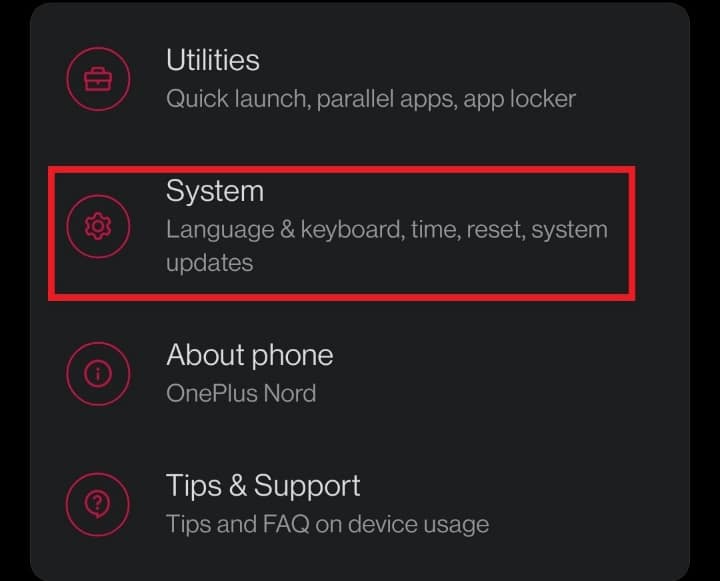
2. Tippen Sie in den Systemeinstellungen auf Optionen zurücksetzen .
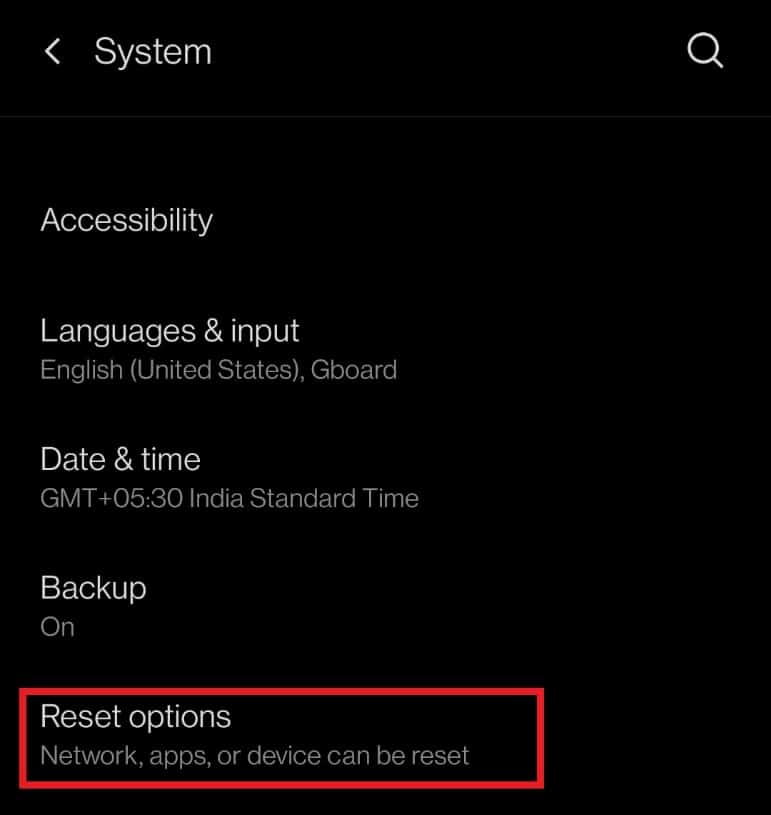
3. Tippen Sie auf die Option WLAN, Mobiltelefon und Bluetooth zurücksetzen.
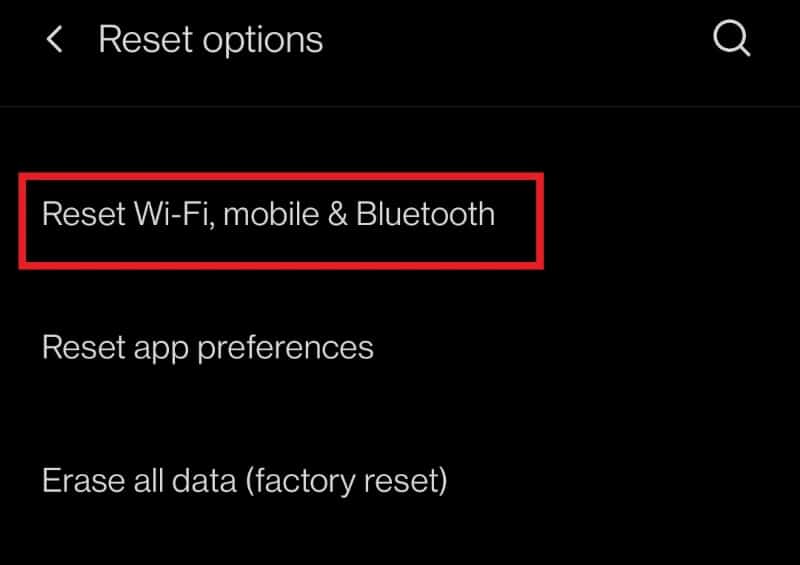
4. Tippen Sie abschließend auf die Option Einstellungen zurücksetzen.
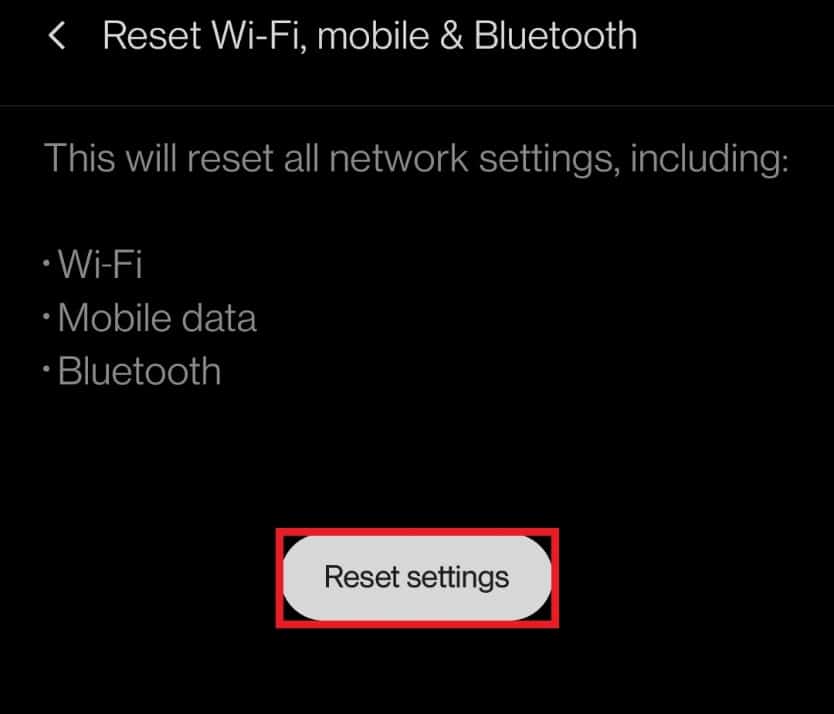
5. Wenn Sie darauf tippen, werden Sie aufgefordert , Ihre PIN oder Ihr Passwort einzugeben , falls vorhanden. Geben Sie sie ein und tippen Sie erneut auf die Option Einstellungen zurücksetzen .
Lesen Sie auch: Android Wi-Fi-Authentifizierungsfehler beheben
Methode 12: Aktualisieren Sie das Android-Betriebssystem
Sie fragen sich vielleicht, warum auf meinem Telefon LTE statt 4G angezeigt wird. Wenn das Netzwerk auf 4G LTE umgestellt wird, wird gesagt, dass dies die Netzwerkgeschwindigkeit verlangsamen kann. Manchmal kann die Aktualisierung Ihres Geräts das Problem lösen, dass 4G nicht funktioniert. Führen Sie die folgenden Schritte aus, um das Android-Betriebssystem zu aktualisieren und das Problem zu beheben, dass 4G nicht funktioniert.
1. Gehen Sie zu Ihren Geräteeinstellungen .
2. Scrollen Sie nach unten und tippen Sie auf die Systemeinstellungen .
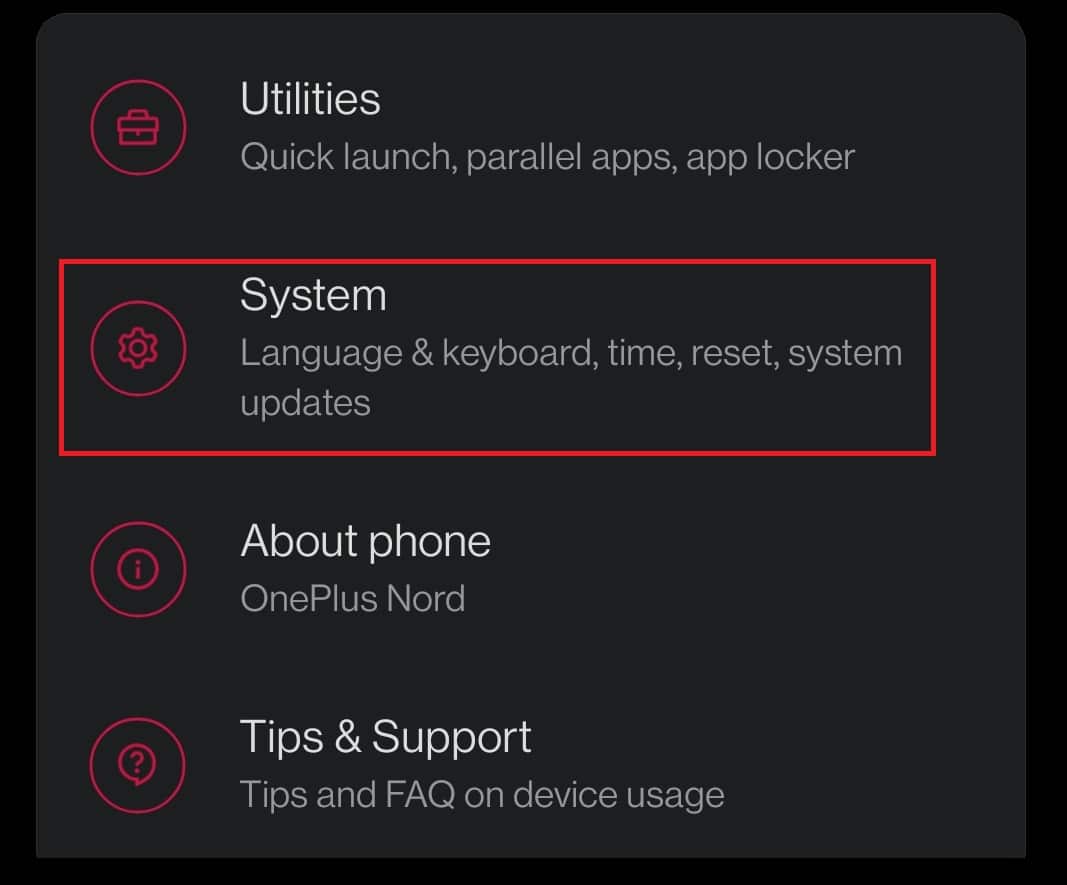
3. Tippen Sie nun auf Systemupdates .
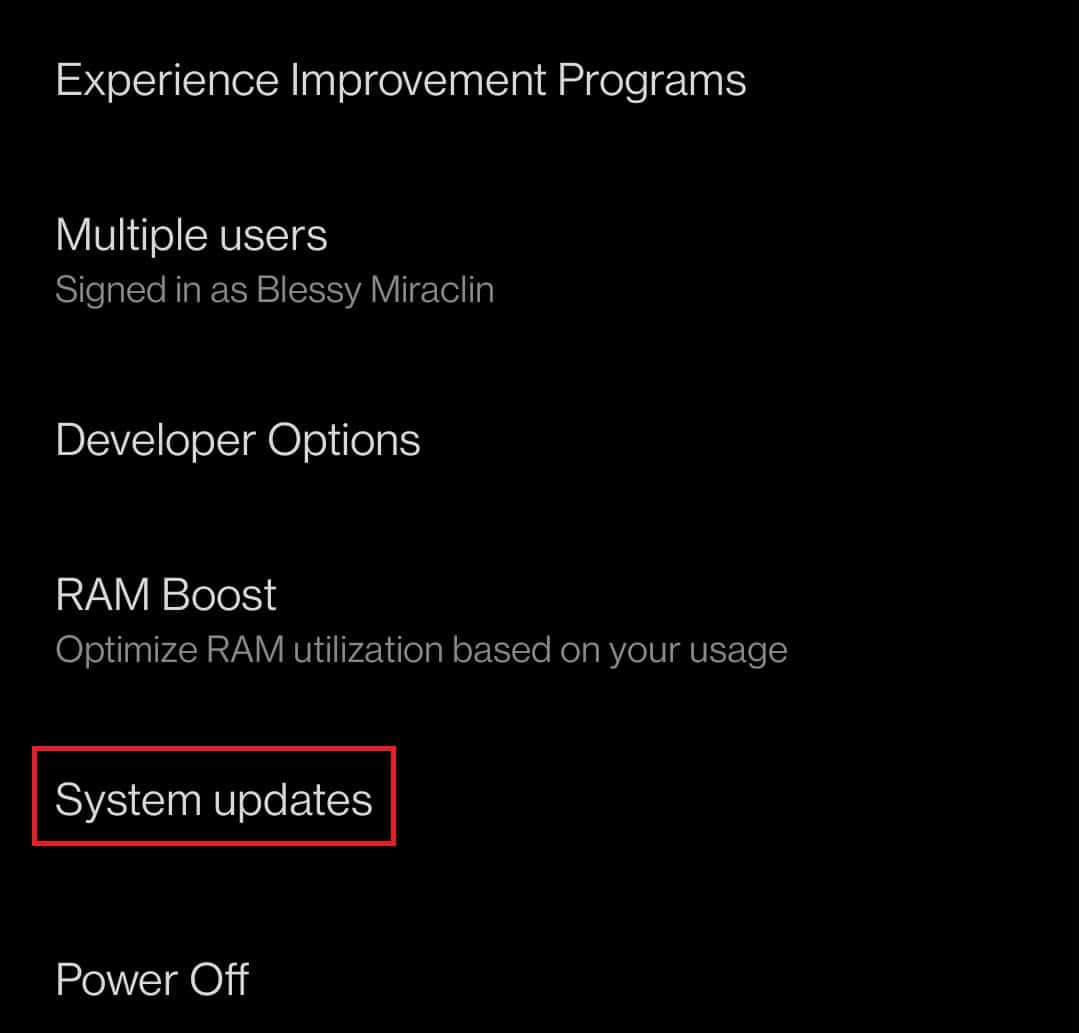
4. Ihr Gerät sucht nach Updates .
4A. Wenn ein Update verfügbar ist, installieren Sie das Update und starten Sie Ihr Gerät neu .
4B. Wenn Ihr Android-Betriebssystem auf dem neuesten Stand ist, wird angezeigt, dass Ihr System auf dem neuesten Stand ist .
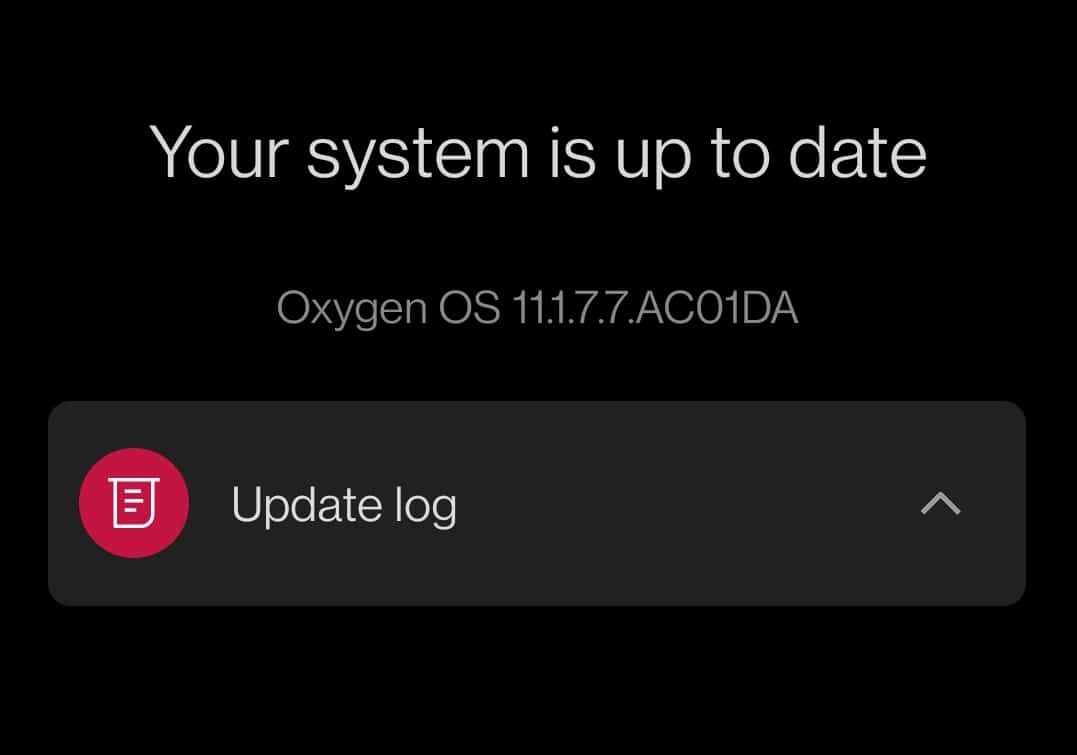
Methode 13: Wenden Sie sich an den Netzwerkdienstanbieter
Wenn keine der oben genannten Methoden funktioniert, müssen Sie sich an den Netzwerkdienstanbieter wenden. Sie können entweder ihre gebührenfreie Nummer wählen oder das Problem auf ihren Social-Media-Adressen posten.
Methode 14: Reparieren Sie Ihr Gerät
Wenn Ihr Netzwerkdienstanbieter keine Probleme auf seiner Seite meldet, besteht das Problem bei Ihrem Mobiltelefon weiterhin. Es ist am besten, mit einem Techniker nach Hardwareschäden zu suchen. Wenn 4G auf Ihrem neuen Android-Handy nicht funktioniert, kann es sich um einen Herstellungsfehler handeln. In diesem Fall können Sie das nächstgelegene Servicecenter aufsuchen , um dieses Problem zu beheben.
Häufig gestellte Fragen (FAQs)
Q1. Was ist der Unterschied zwischen LTE und 4G?
Ans. Einfach gesagt, 4G ist schneller als LTE . LTE ist eine Art 4G-Technologie , aber langsamer als das echte 4G-Netz .
Empfohlen:
- Fix Steam ist langsam in Windows 10
- So frieren Sie Zeilen und Spalten in Excel ein
- Reparieren Sie Ups, etwas ist schief gelaufen YouTube App
- So beheben Sie, dass das Galaxy S6 nicht aufgeladen wird
Wir hoffen, dass diese Anleitung zur Behebung von Problemen mit 4G, die auf Android nicht funktionieren , Ihnen geholfen hat. Teilen Sie uns mit, welche der oben genannten Methoden Ihnen am besten geholfen hat. Schreiben Sie Ihre Fragen und Vorschläge in den Kommentarbereich unten, falls vorhanden.
